如何使用小白重装软件执行 Windows 11 还原备份系统教程
- 分类:Win11 教程 回答于: 2021年12月02日 17:51:39
如果您想尝试对当前的 Windows 11 系统执行备份,又或者想要恢复网络上下载的 Windows 11 Ghost 系统时,那么您可以参考今天的这篇文章教程内容。
1、想要恢复自己备份的 Windows 11 系统,那么您需要先参考这篇《你知道 Windows 11 系统备份还可以使用这种方法吗?》文章创建一个备份点。
2、当您使用小白软件执行备份后,您可以再次打开小白软件。在备份还原中您可以看到当前已备份的系统镜像,这个时候再选择恢复备份。
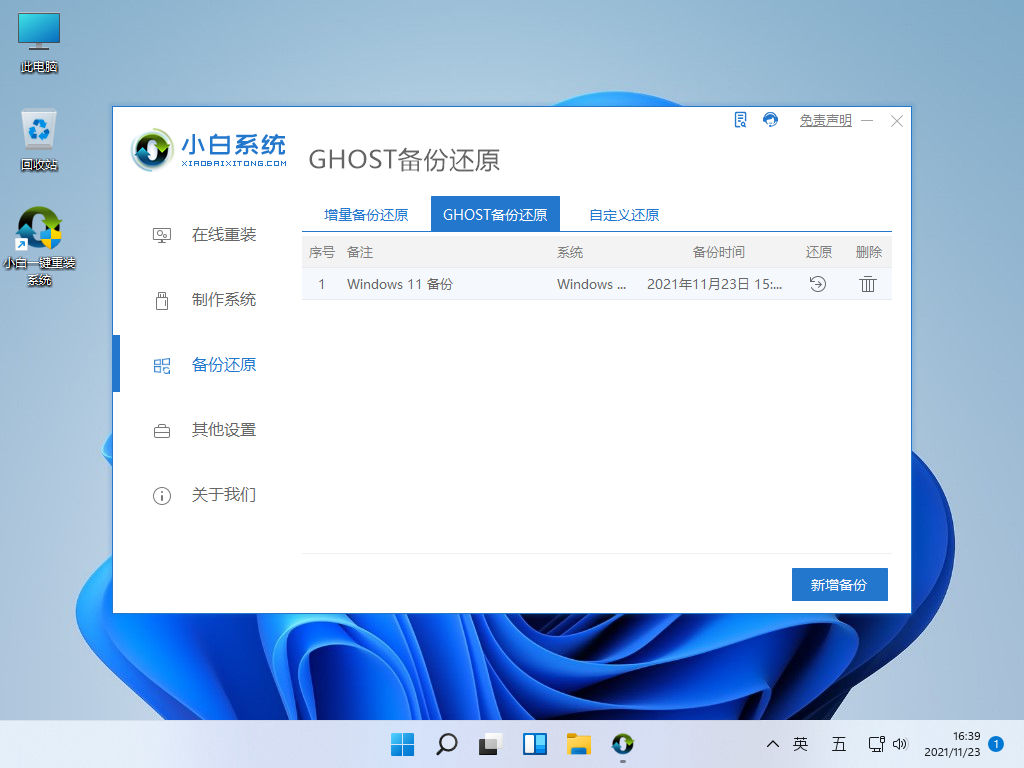
3、系统会自动下载 PE 系统,并进行部署,这时候只需要在部署完成后选择重启电脑。
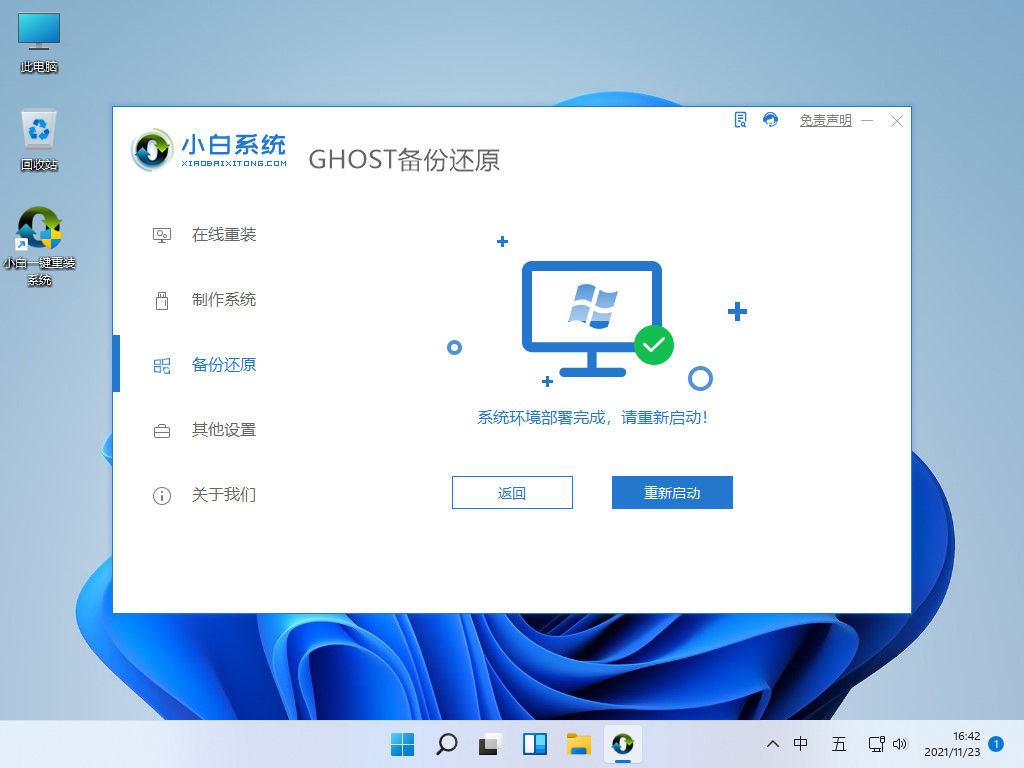
4、在开机引导菜单中会增加两种系统还原模式,选择任何一种模式都可以。
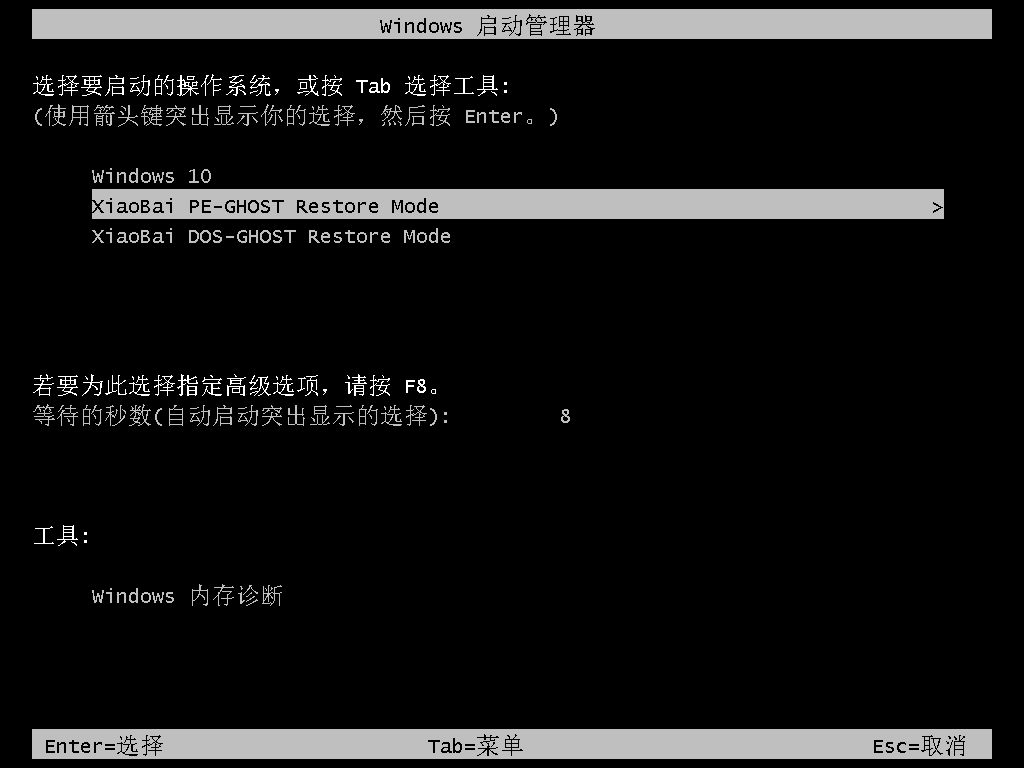
5、这里选择的是进入 Windows PE 模式执行恢复,一般恢复完成后软件会提示我们选择重启电脑。
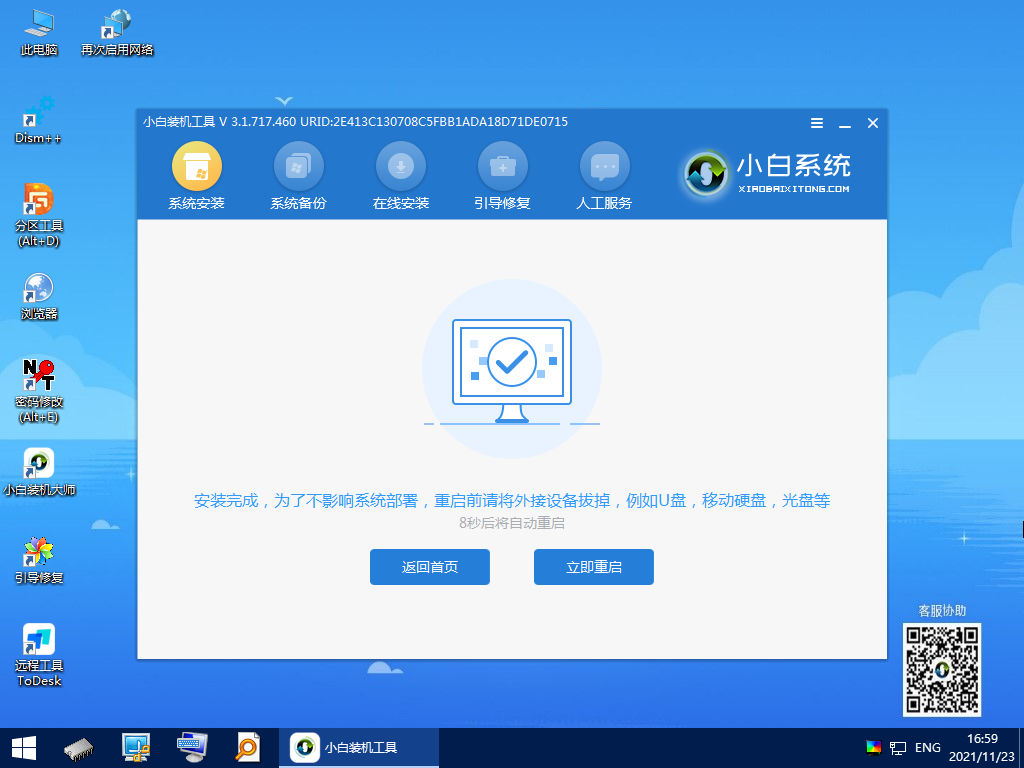
6、如果一切顺利,那么您可以在重启电脑后就应该能立即使用。
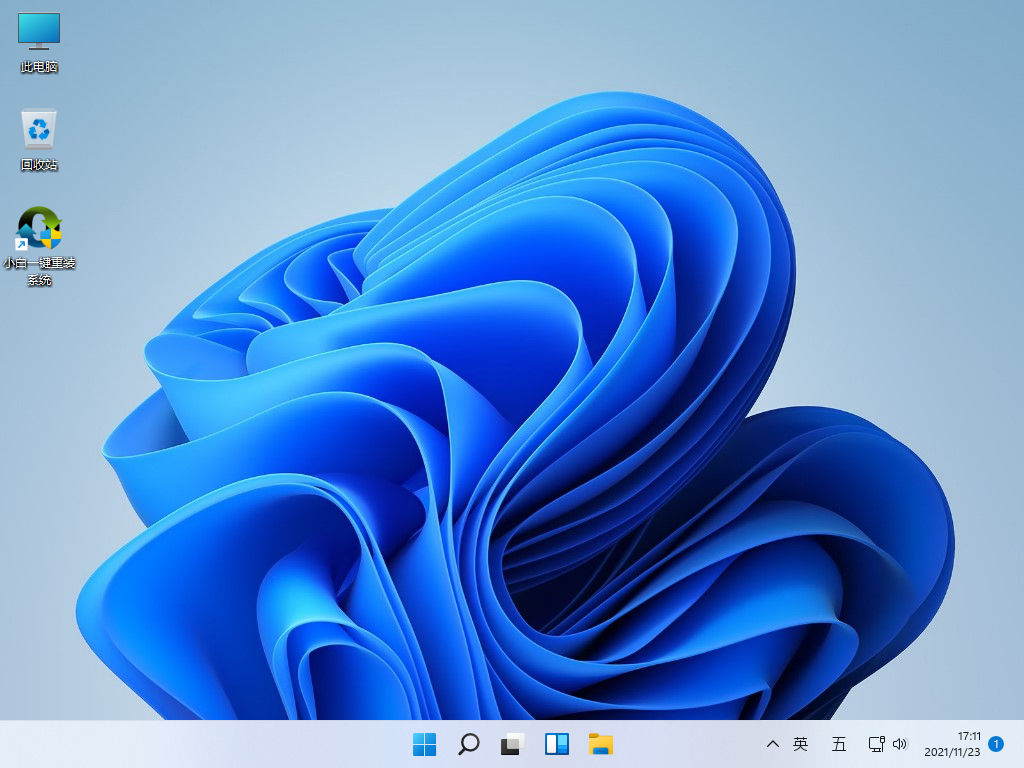
有部分用户可能会存在还原后依然无法开机的情况,这种可能是在执行备份的时候出现问题导致。解决方法可能是需要安装全新的系统镜像。
有部分用户在恢复的时候碰到错误提示,之种错误提示有硬盘分区错误或者有系统镜像损坏提示,无论是因为何种错误提示,只能说出现问题了。面对这种解决方法仍然需要制作启动 U 盘重装系统。
 有用
26
有用
26

 小白系统
小白系统

 1000
1000
 1000
1000
 1000
1000
 1000
1000
 1000
1000
 1000
1000
 1000
1000
 1000
1000
 1000
1000
 0
0
Windows 11 系统还原操作步骤
1、想要恢复自己备份的 Windows 11 系统,那么您需要先参考这篇《你知道 Windows 11 系统备份还可以使用这种方法吗?》文章创建一个备份点。
2、当您使用小白软件执行备份后,您可以再次打开小白软件。在备份还原中您可以看到当前已备份的系统镜像,这个时候再选择恢复备份。
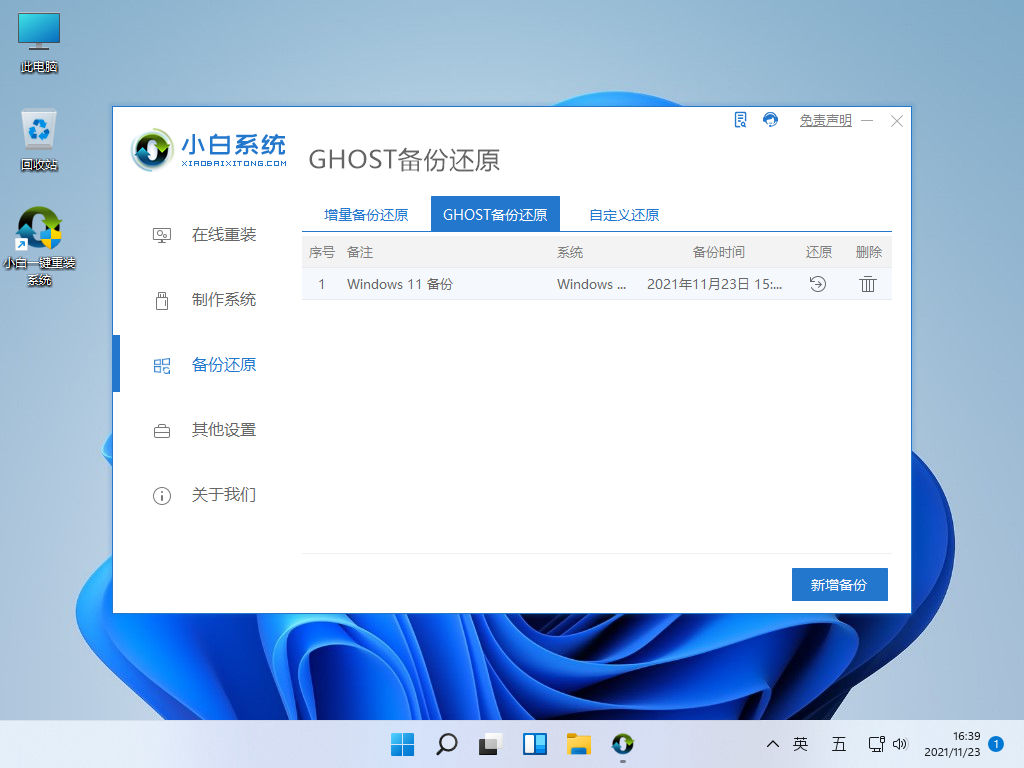
3、系统会自动下载 PE 系统,并进行部署,这时候只需要在部署完成后选择重启电脑。
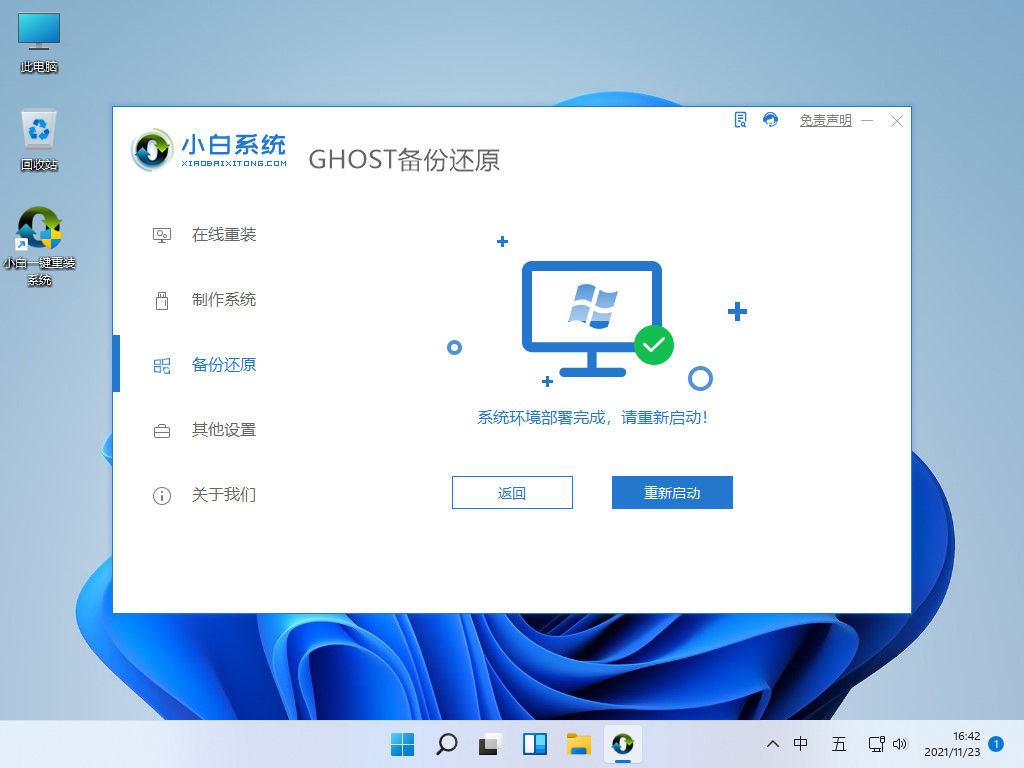
4、在开机引导菜单中会增加两种系统还原模式,选择任何一种模式都可以。
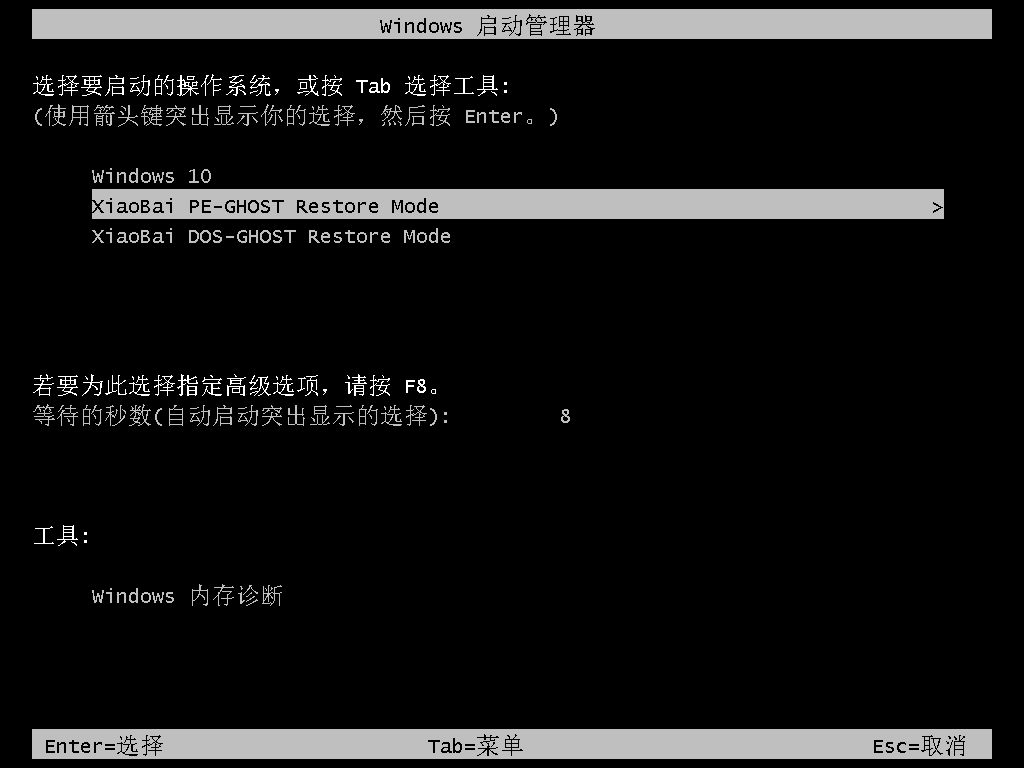
5、这里选择的是进入 Windows PE 模式执行恢复,一般恢复完成后软件会提示我们选择重启电脑。
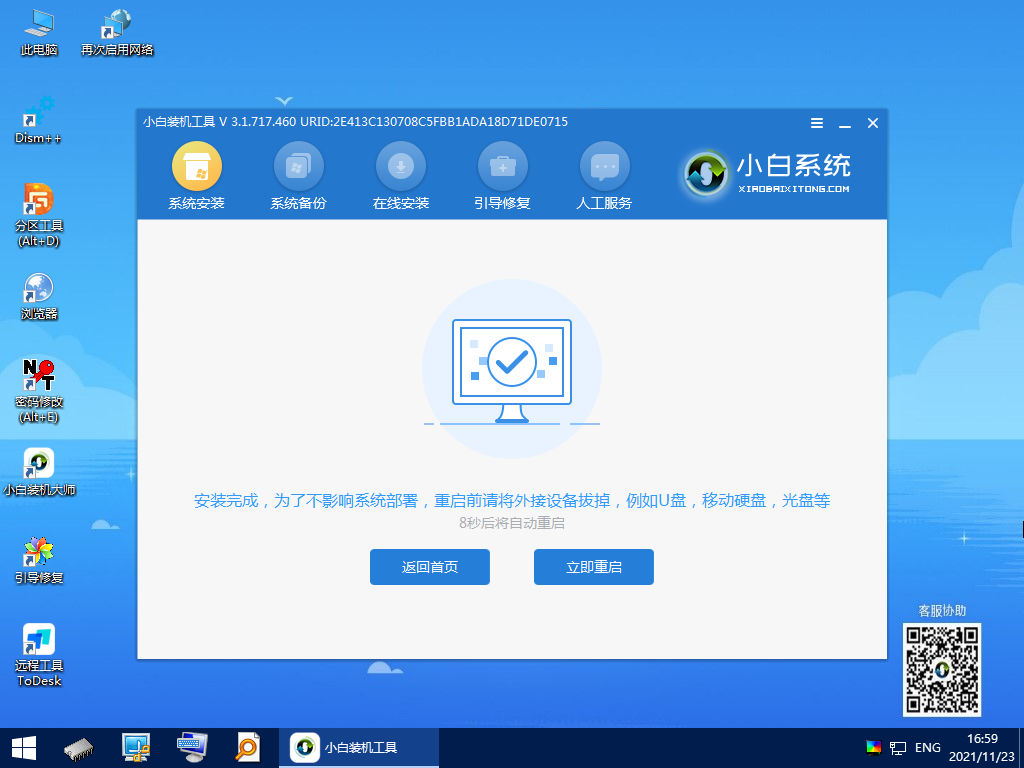
6、如果一切顺利,那么您可以在重启电脑后就应该能立即使用。
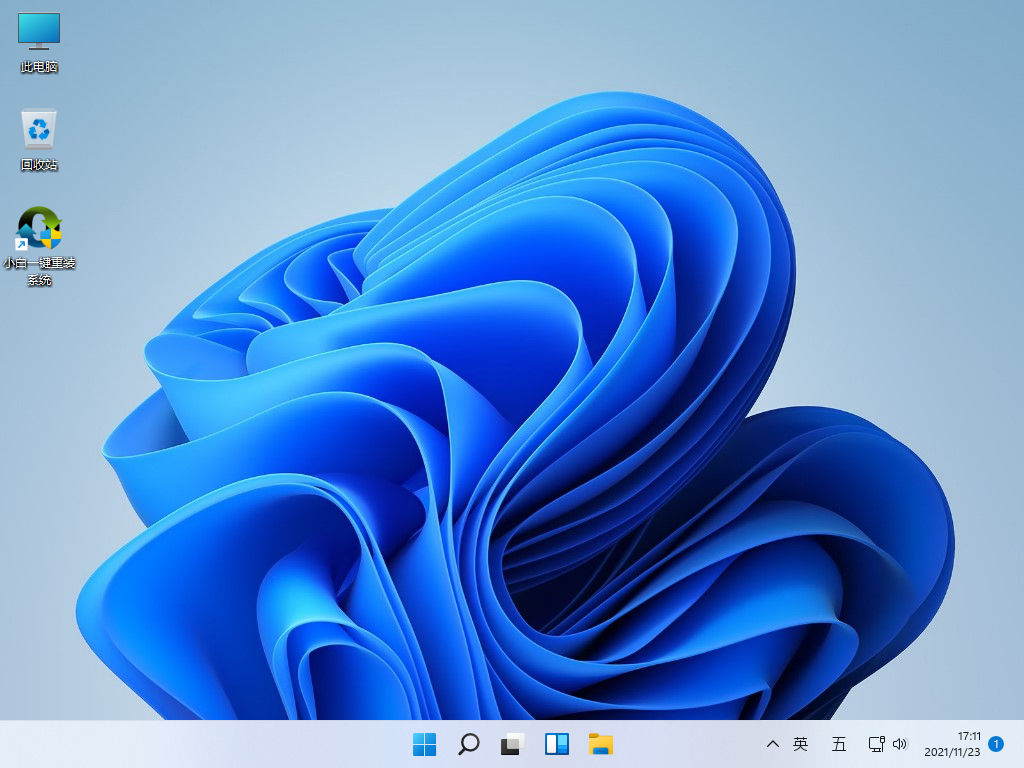
Windows 11 系统还原问题
有部分用户可能会存在还原后依然无法开机的情况,这种可能是在执行备份的时候出现问题导致。解决方法可能是需要安装全新的系统镜像。
有部分用户在恢复的时候碰到错误提示,之种错误提示有硬盘分区错误或者有系统镜像损坏提示,无论是因为何种错误提示,只能说出现问题了。面对这种解决方法仍然需要制作启动 U 盘重装系统。
 有用
26
有用
26

分享


转载请注明:文章转载自 www.xiaobaixitong.com
本文固定连接:www.xiaobaixitong.com
 小白系统
小白系统
小白帮助
如果该页面中上述提供的方法无法解决问题,您可以通过使用微信扫描左侧二维码加群让客服免费帮助你解决。备注:人工客服仅限正常工作时间(周一至周六:9:00~12:00 2:00~6:00)

长按或点击右侧按钮复制链接,去粘贴给好友吧~


http://127.0.0.1:5500/content.htmlhttp://127.0.0.1:5500/content.htmlhttp://127.0.0.1:5500/content.htmlhttp://127.0.0.1:5500/content.htmlhttp://127.0.0.1:5500/content.htmlhttp://127.0.0.1:5500/content.htmlhttp://127.0.0.1:5500/content.htmlhttp://127.0.0.1:5500/content.htmlhttp://127.0.0.1:5500/content.html
取消
复制成功
4种方法教你安装win11系统
 1000
10002022/10/25
win11系统怎么看配置-查看win11详细配置的方法介绍
 1000
10002022/10/21
win11怎么把软件自动装到d盘
 1000
10002022/10/21
热门搜索
win11怎么变成win7桌面教程
 1000
10002022/10/16
win10升级win11系统的方法
 1000
10002022/08/30
小白一键重装系统软件重装win11图解
 1000
10002022/07/20
最新win11专业版永久激活密钥
 1000
10002022/07/01
win11死机绿屏怎么解决
 1000
10002022/06/30
windows10升级到win11系统怎么操作
 1000
10002022/05/14
小白三步版Win11系统安装教程
 0
02022/01/04
猜您喜欢
- 小白系统重装win11专业版2022/08/08
- U盘启动盘制作工具怎么更新win11系统..2022/07/30
- win11系统怎么打开命令提示符..2021/11/15
- 电脑c盘满了怎么办win112022/08/06
- win11存储怎么设置d盘教程2022/10/15
- windows11配置要求?secure boot开启方..2022/03/22
相关推荐
- win11版本区别对照表,有哪些区别..2022/01/10
- windows11u盘安装教程-小白装机教程..2022/01/14
- win11重装系统步骤图解2022/05/10
- 升级win11后c盘满了的解决教程..2022/02/26
- win11怎么分回c盘空间2022/08/08
- 电脑系统win11蓝屏怎么办2022/05/30
文章已经到底了,点击返回首页继续浏览新内容。

















